En este tutorial, veremos cómo añadir unidades a un grupo de almacenamiento en un Synology NAS.
Si dispone de bahías en su NAS y desea ampliar un grupo de almacenamiento existente para aumentar su volumen, deberá añadir nuevos discos duros al grupo de almacenamiento existente. El proceso es relativamente sencillo, pero le guiaré a través del proceso en detalle para hacerlo aún más simple.
El objetivo es asegurarse de que el disco duro que está añadiendo no presenta problemas antes de añadirlo al grupo de almacenamiento. Esto puede lograrse ejecutando una prueba S.M.A.R.T., así que eso es lo primero que veremos antes de analizar la adición de unidades a un grupo de almacenamiento propiamente dicho.
Este proceso es diferente de la sustitución de un disco averiado. Si desea sustituir un disco que ha fallado (es decir, un disco que ya se ha añadido a un grupo de almacenamiento, pero que ha fallado), haga lo siguiente ver este artículo !
Añadir un disco a un grupo de almacenamiento en un Synology NAS
A continuación, veremos el proceso de adición de discos a un grupo de almacenamiento en un Synology NAS.
- Como he mencionado antes, lo primero que recomiendo es ejecutar un Prueba S.M.A.R.T. en el nuevo disco duro. Así se asegurará de no añadir un disco duro con sectores defectuosos al conjunto de almacenamiento. Si el disco duro tiene sectores defectuosos, compre uno nuevo.
Abra el Administrador de almacenamiento, seleccione HDD/SSD, resalte el nuevo disco duro y seleccione Información de salud. En la pestaña S.M.A.R.T., seleccione Prueba ampliada y, a continuación, Iniciar. La prueba puede tardar mucho tiempo dependiendo del tamaño del disco duro. Si los resultados son correctos, continúe con el siguiente paso.
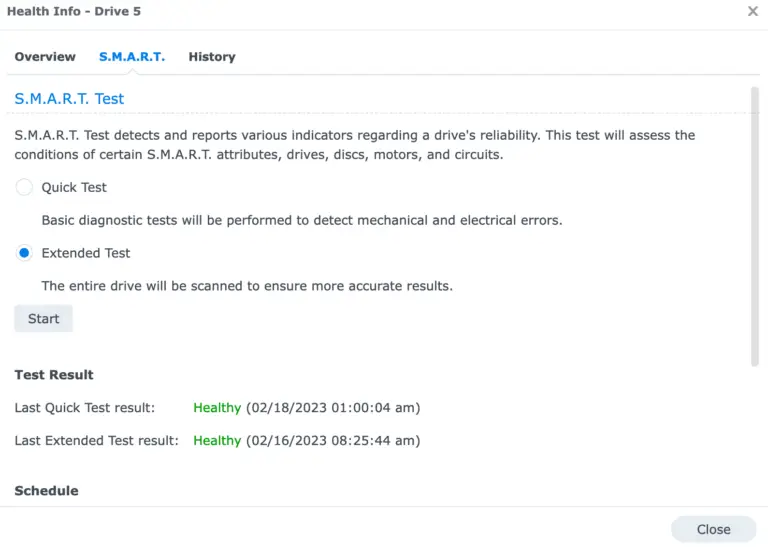
- Seleccione Grupo de almacenamiento, luego seleccione los tres puntos junto al grupo de almacenamiento que desea ampliar y, por último, Añadir unidad. Si tiene varios grupos de almacenamiento, asegúrese de seleccionar el correcto.
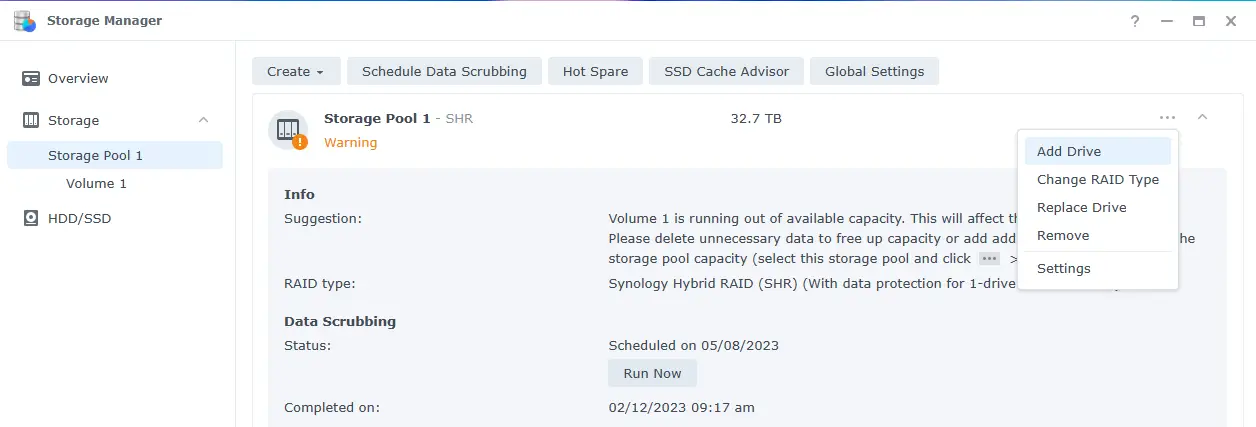
- Seleccione la unidad que desea añadir y, a continuación, Siguiente. La capacidad estimada después de añadir la nueva unidad se muestra en la parte inferior derecha.
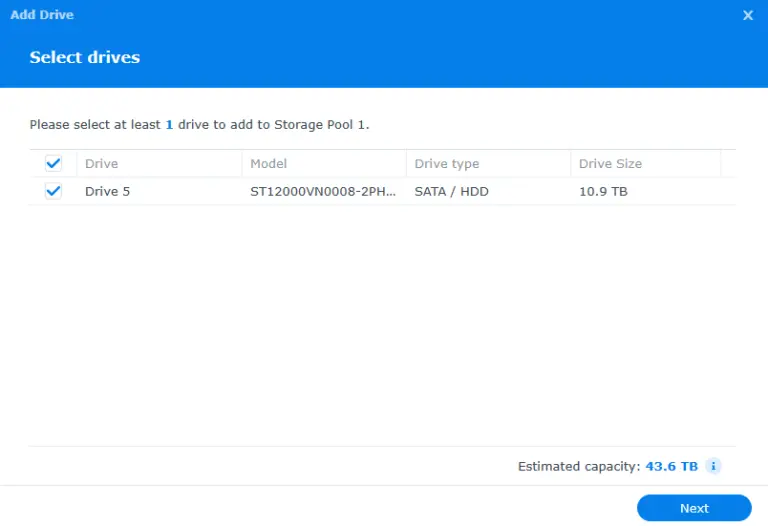
- El siguiente paso le permitirá ampliar el volumen automáticamente. Ten en cuenta que el pool de almacenamiento debe tener un volumen que también se haya ampliado para poder utilizar el espacio recién añadido.
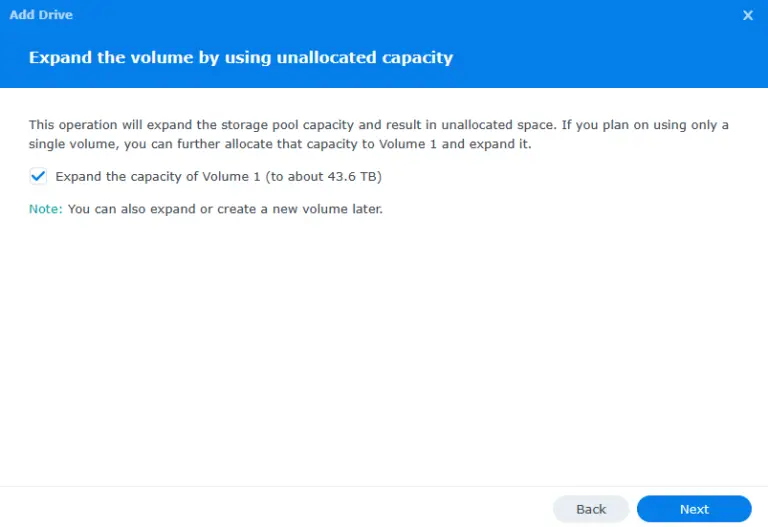
- Confirme la configuración y seleccione Aplicar para empezar a ampliar el grupo de almacenamiento.
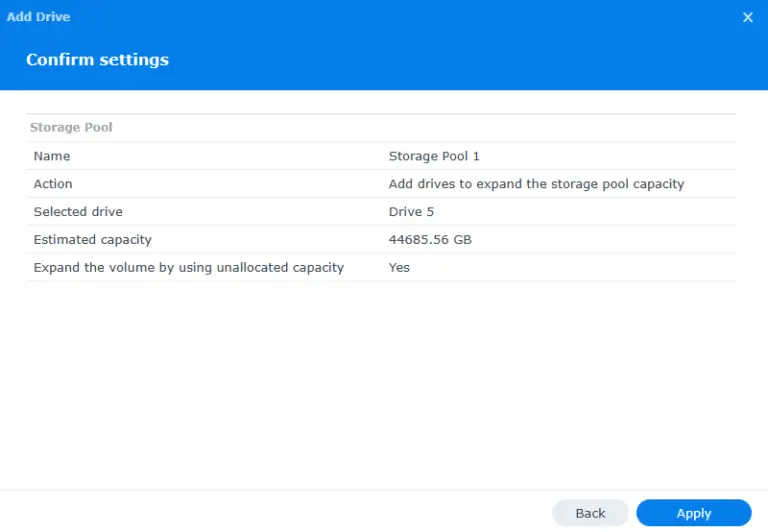
- El último paso antes de que comience el proceso es confirmar que se borrarán todos los datos del disco. Si tenías datos importantes en el disco, asegúrate de guardarlos en otro lugar antes de continuar.
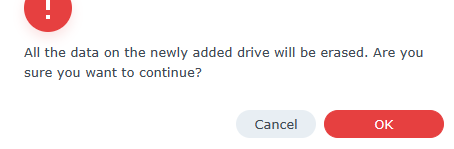
- El grupo de almacenamiento empezará a crecer. Este proceso puede llevar mucho tiempo dependiendo de muchos factores, pero si dejas que el NAS funcione en segundo plano, el grupo de almacenamiento y el volumen crecerán.
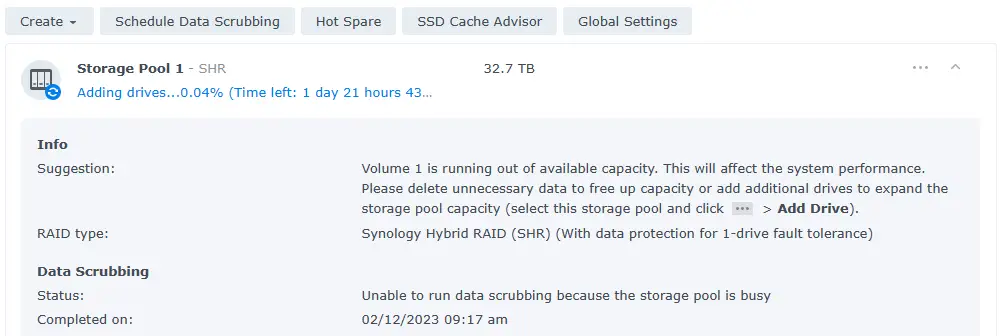
Conclusión
Como ha visto, la adición de un Disco duro NAS a un grupo de almacenamiento en un Synology NAS es bastante sencillo. En general, es posible que tenga que realizar este proceso varias veces si su NAS tiene varias bahías y sólo tiene algunas de ellas ocupadas por discos duros. El tiempo necesario para ampliar el grupo dependerá de varios factores, pero se puede afirmar que el proceso suele durar entre 12 y 24 horas en la mayoría de los casos. Dicho esto, el proceso puede llevar mucho más tiempo (hasta unos días) en el caso de pools de almacenamiento más grandes.


